华为Mate20 Pro无线投屏怎么用?Mate20 Pro无线投屏使用教程
华为Mate20 Pro如何将手机内容无线投射到大屏幕呢,华为Mate20 Pro无线投屏怎么用?下面就来跟大家分享一下华为Mate20Pro手机投射到电视的操作方法。...
如今智能手机的屏幕是越来越大,不过再大也没有电视等显示设备的屏幕大,如果我们能把手机上的画面放到大屏幕上,那不管是游戏还是看视频等都非常的爽,那么华为Mate20 Pro如何将手机内容无线投射到大屏幕呢,华为Mate20 Pro无线投屏怎么用?下面就来跟大家分享一下华为Mate20Pro手机投射到电视的操作方法。

友情提示:华为Mate20 Pro的无线投屏功能具有手机模式和电脑模式两种选项,需要支持Miracast协议的电视或者电视盒子与之通过Wi-Fi进行连接。比如小米盒子以及中移动电信联通等运营商的盒均支持无线投屏功能。
华为Mate20 Pro无线投屏怎么用?
1、确认电视或者显示设备中的多屏互动或投屏功能已打开。一般电视盒子的这个功能在盒子设置中。比如小米盒子的Miracast菜单,点击就可以进入,如下图所示:
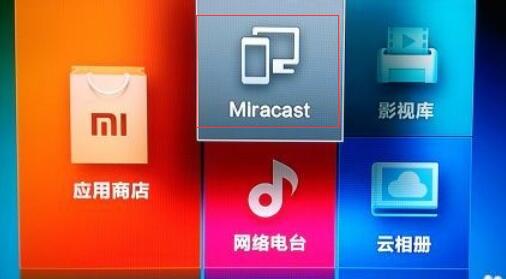
2、然后在华为Mate20 Pro手机端下拉通知栏,打开“WLAN”,然后开启“无线投屏”(或者前往“设置”>“设备连接”>“手机投屏”> 开启“无线投屏”),搜索大屏幕设备。
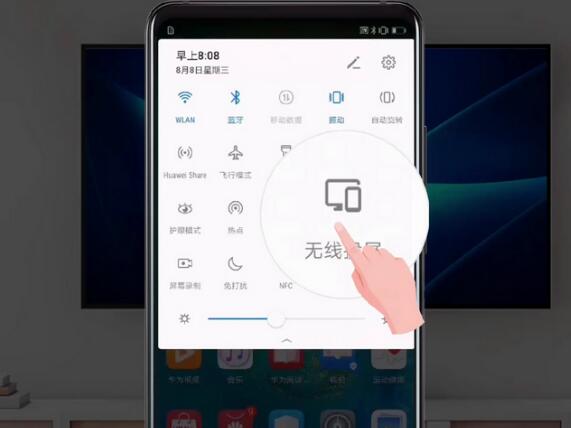
3、在设备列表选择对应的大屏设备名,完成投屏。如下图所示:
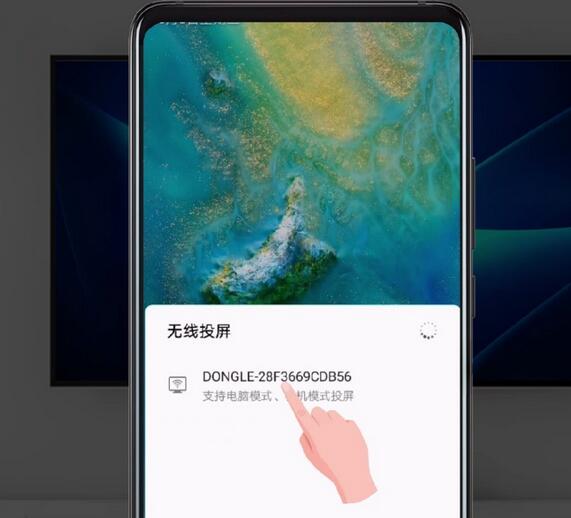
4、华为Mate20 Pro手机连接至大屏后,默认为电脑模式。投射的模式分为两种:手机模式和电脑模式。在手机下拉菜单或大屏通知中心,可对其进行切换。手机模式下,手机和大屏显示相同内容。
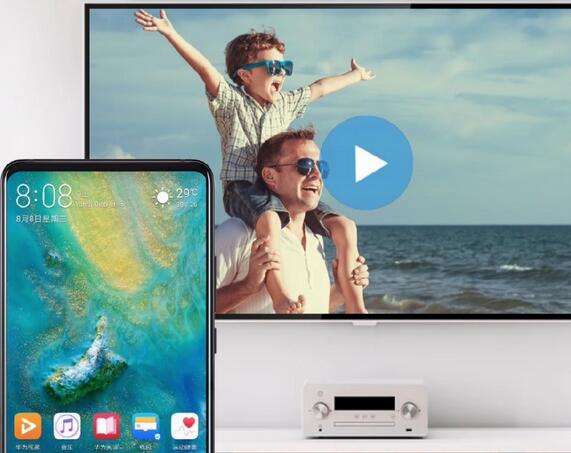
5、电脑模式下,可以在华为Mate20 Pro手机和大屏上显示不同内容,如大屏看视频,手机聊天等。
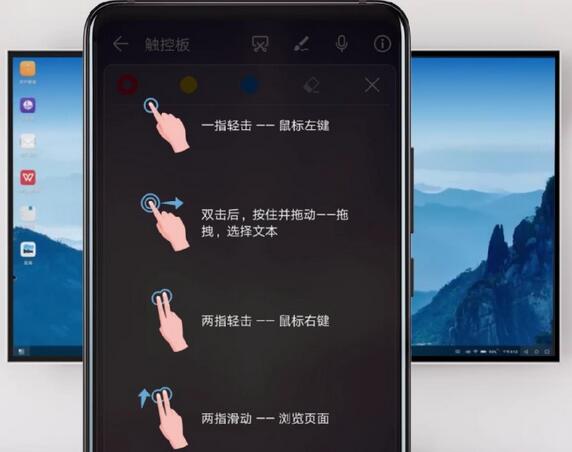
6、华为Mate20 Pro手机与大屏连接后,默认进入触控板。手机变为触控板后,可帮你轻松操作。如果退出了触控板,可以从手机状态栏处向下滑动,在通知面板中点击触控板。(您可以通过固定手势模拟鼠标完成任意操作。需要输入时,用鼠标点击大屏设备上的可输入区域,触控版应用会自动弹出软键盘)
- 华为Mate 20跑分多少?华为Mate20最新跑分成绩与游戏性
- 华为新机将于12月发布:极点全面屏,或命名为nova 4
- 华为Mate20 Pro怎么开启通话录音?华为Mate20 Pro通话自
- 华为Mate 20 Pro双卡怎么切换?华为Mate20 Pro双卡数据
- 华为Mate20 Pro手机怎么重启?华为Mate20 Pro强制关机重
- 华为2020年的手机会有哪些特点?华为2020年的手机预测
- 华为超大续航的手机:7.2英寸+麒麟710+5000毫安 价成亮
- 华为可折叠手机细节曝光:支持5G网络 显示面积可达8英寸
- 华为MateBook 13笔记本评测:13英寸性能最强全面屏轻薄
- 华为Mate20 X和iPhone XS Max区别对比:华为Mate20X和苹

华为Mate 20跑分多少?华为Mate20最新跑分成绩与游戏性能测试
上一次给大家带来过曝光的华为Mate20跑分,不过这一次是最新的在华为Mate20真机上进行测试的跑分成绩了。麒麟980的性能大家是有目共睹,有一些网友可能对麒麟980的性能还是不太...

华为新机将于12月发布:极点全面屏,或命名为nova 4
11月26日消息,华为终端官方微博预告将于12月份发布新机,该机可能是华为nova系列新品,或将被命名为nova 4。根据华为官方公布的海报,这款华为新机采用了极点全面屏,这是继刘海屏、...

华为Mate20 Pro怎么开启通话录音?华为Mate20 Pro通话自动录音设置教程
华为Mate20 Pro怎么开启自动录音呢,华为Mate20 Pro通话自动录音如何设置?接下来小编为大家带来了详细华为Mate20 Pro设置通话自动录音设置方法,一起来看看。...

华为Mate 20 Pro双卡怎么切换?华为Mate20 Pro双卡数据切换方法教程
华为Mate20 Pro是一款手机双卡手机,一般情况下大家手机也是安装的是两张SIM卡,那么华为Mate20 Pro双卡数据怎么切换呢,下面就来跟大家分享一下华为Mate20 Pro双卡数据切换的操作方法。...

华为Mate20 Pro手机怎么重启?华为Mate20 Pro强制关机重启方法
虽然说关机对于一款安卓手机来讲,是比较简单的,但是对于不怎么熟悉智能手机的用户来讲,比如强制关机、强制重启华为Mate20 Pro新款手机,还是需要来看一看教程的,那么华为Mate20 P...

华为2020年的手机会有哪些特点?华为2020年的手机预测
华为在今年第二季度市场份额超过苹果,成为全球第二大手机供应商。华为高管在接受采访时称:“2020年,华为有机会成为全球第一大手机供应商”,目前三星手机出货量全球第...

华为超大续航的手机:7.2英寸+麒麟710+5000毫安 价成亮点
华为手机可以说是国产手机中最有实力的一个手机品牌,在手机市场中一直是与苹果和三星等相竞争的。对于华为手机的外观创新和性能配置我相信大家都是看在眼里,后置三摄、麒麟处...

华为可折叠手机细节曝光:支持5G网络 显示面积可达8英寸
可折叠手机被许多厂商看作是未来的趋势,因此包括柔宇科技、三星和华为在内的业界大佬都已经或将推出可折叠设计的产品,其中华为的可折叠手机备受国内用户关注。据外媒最新透露...

华为MateBook 13笔记本评测:13英寸性能最强全面屏轻薄本
近期华为推出HUAWEI MateBook 家族最新款13寸轻薄本HUAWEI MateBook 13,该产品搭载最新第八代酷睿处理器+高性能版MX150显卡,主打窄边框全面屏设计等。其全面屏设计、出众的性...

华为Mate20 X和iPhone XS Max区别对比:华为Mate20X和苹果XS Max哪款好?
10月26日,华为在国内发布了年度旗舰华为Mate 20系列产品,此前在伦敦发布会压轴出场的One More Thing——华为Mate 20 X也正式在国内登场。7.2英寸巨幕式珍珠屏,麒麟9...

